如何判断电脑是win几 电脑系统怎么确认是Windows几
发布时间:2023-12-17 18:10:49 浏览数:
在如今信息科技高度发达的时代,电脑成为了我们生活中不可或缺的工具,对于一些新手用户来说,判断电脑所使用的操作系统可能会成为一个难题。特别是在Windows操作系统中,不同的版本可能会有不同的界面和功能。究竟如何判断电脑是哪个版本的Windows系统呢?接下来我们将探讨一些简单的方法来确认电脑所使用的Windows系统版本,帮助大家更好地了解和使用自己的电脑。
方法如下:
1.第一步,我们先点击桌面左下方的Windows图标。或者直接按Windows键。
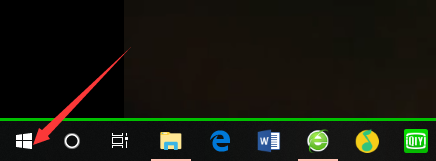
2.然后,我们在如下Windows磁铁界面点击设置图标,进入电脑设置。
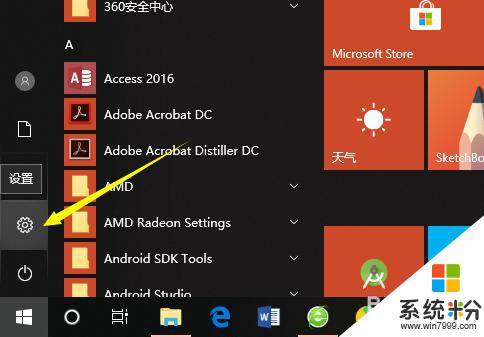
3.在电脑设置界面,点击第一个设置,也就是系统设置。
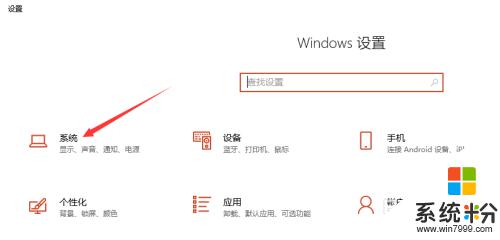
4.然后,在系统设置界面左侧选择栏,我们先点击最后面的一个选项,也就是关于。
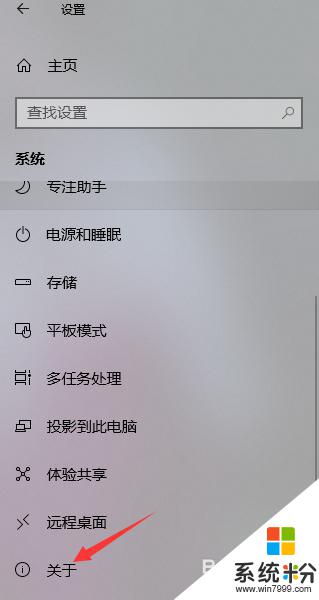
5.这样,在如下界面。我们就可以看到当前的Windows版本了,就可以知道是Windows几了。
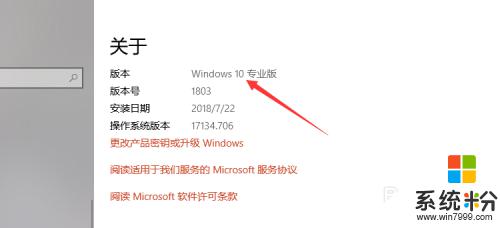
6.其实,我们可以通过电脑系统的一些图标以及一些特征来判断Windows系统。如下。
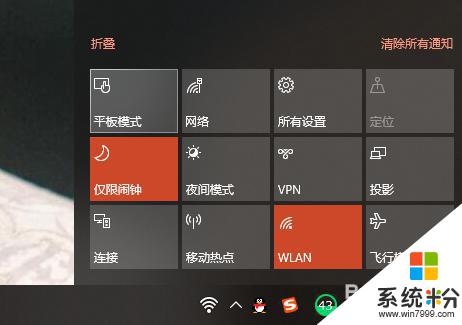
以上是如何判断电脑使用的是哪个版本的Windows系统的全部内容,如果您遇到了相同的问题,请参考本文中介绍的步骤进行修复,希望这篇文章能对您有所帮助。